Următorul mesaj de eroare a apărut brusc pe un computer bazat pe Windows 10, când încerca să ruleze "mmc.exe" (Microsoft Management Console) aplicație: „Control cont utilizator. Această aplicație a fost blocată pentru protecția ta. Un administrator v-a fost blocat să rulați această aplicație. Pentru mai multe informații, contactați administratorul. mmc.exe. Editor necunoscut. Originea fișierului: hard disk de pe acest computer. Locația programului: „C:\Windows\system32\mmc.exe” „C:\Windows\system32\compmgmt.msc” /s”.
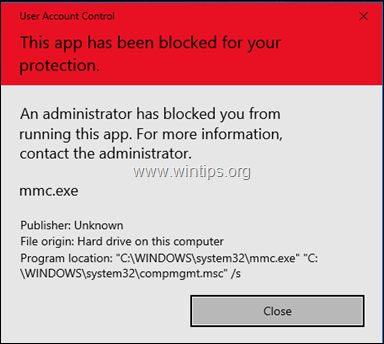
Acest tutorial conține instrucțiuni pentru a rezolva problema „Această aplicație a fost blocată pentru protecția ta”, când încercând să deschideți Computer Management (mmc.exe) sau când încercați să rulați sau să instalați o aplicație în Windows 10.
Cum se remediază: aplicația a fost blocată în Windows 10.
Metoda 1. Dezactivați și reactivați Controlul contului de utilizator (UAC) prin Registry.
1. Apăsați simultan pe Victorie + R tastele pentru a deschide caseta de comandă de rulare.
+ R tastele pentru a deschide caseta de comandă de rulare.
2. Tip regedit și apăsați introduce pentru a deschide Registry Editor.

3. Navigați la următoarea locație de registry:
- HKEY_LOCAL_MACHINE\SOFTWARE\Microsoft\Windows\CurrentVersion\Policies\System
4. În panoul din dreapta, faceți dublu clic pe ActivațiLUA Valoarea REG_DWORD.
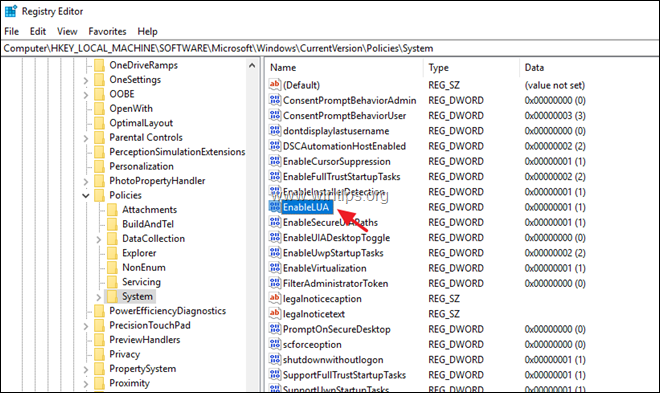
5. Modificați datele valorii de la 1 la 0 și faceți clic O.K.
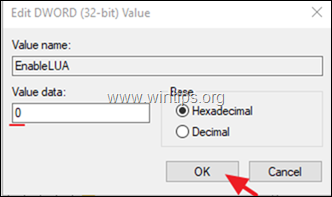
6. Închide editorul de registry și repornire computerul tau.
7. După repornire, ar trebui să deschideți programul mmc fără probleme. Dacă se întâmplă asta, atunci…
A. Deschideți din nou editorul de registry și reveniți înapoi ActivațiLUA valoare pentru 1 (pentru a reactiva setările UAC.)
b. Închide editorul de registry și repornire computerul dvs. și verificați dacă problema „Această aplicație a fost blocată pentru protecția dumneavoastră”, atunci când executați comanda mmc.exe, s-a rezolvat. Dacă nu, lăsați „EnableLUA” la 0 (Dezactivat) sau treceți la metoda 2 de mai jos.
Metoda 2. Activați contul de administrator și rezolvați problemele.
Pasul 1. Activați contul de administrator ascuns
1. Deschideți promptul de comandă ca administrator. Pentru a face asta:
A. În caseta de căutare, tastați: cmd (sau prompt de comandă).
b. Faceți clic dreapta pe prompt de comandă (rezultat) și selectați Rulat ca administrator.

2. În fereastra promptului de comandă, tastați următoarea comandă și apăsați introduce, pentru a activa contul de administrator: *
- administrator net user /activ: da
* Notă: Când terminați cu depanarea, continuați și dezactivați contul de administrator, dând următoarea comandă într-un prompt de comandă ridicat:
- administrator net user /activ: nu
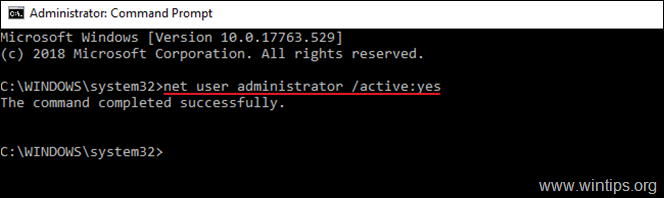
3.Închide Linie de comandă și continuați cu pasul 2.
Pasul 2. Remediați proprietățile "Serviciul Servicii Criptografice”.
1. Sign out din contul curent și Conectare la fel de Administrator. *
* Notă: Dacă vă confruntați cu problema „Această aplicație a fost blocată pentru protecția dvs.”, atunci când încercați să instalați un program, atunci puteți instala programul cu contul „Administrator”, apoi să vă deconectați și să vă conectați la normal cont.
2. Apăsați simultan pe Victorie + R tastele pentru a deschide caseta de comandă de rulare.
+ R tastele pentru a deschide caseta de comandă de rulare.
3. Tip servicii.msc și apăsați O.K

4. În servicii, faceți clic dreapta pe Servicii criptografice și alegeți Proprietăți.
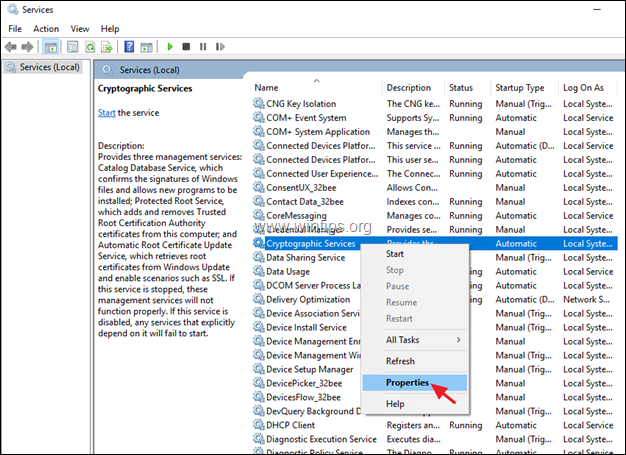
5. Asigurați-vă că „Tipul de pornire” este Automat și apoi faceți clic pe Conectați-vă fila.
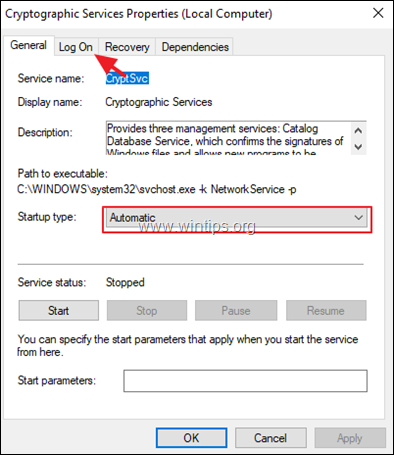
6. În fila „Conectați-vă”, asigurați-vă că „Conectați-vă ca:” este „Serviciul de rețea” si nu „Contul de sistem local. *
* Notă: Dacă „Conectează-te ca:”, este Contul local, atunci:
A. Faceți clic pe "Acest cont" și apoi faceți clic Naviga.
b. Tastați „rețea” la numele obiectului și faceți clic Verificați Nume.
c. Selectează "SERVICIUL DE REȚEA" și faceți clic O.K.
d. clar parolele (punctele) de pe cele două casete de parole și O.K pentru a ieși din proprietățile serviciului.
e. Repornire computerul dvs. și autentificați-vă cu contul dvs.
f. Verificați dacă eroarea „aplicația a fost blocată pentru protecția dumneavoastră” a fost rezolvată. Dacă nu, continuați cu pasul următor.
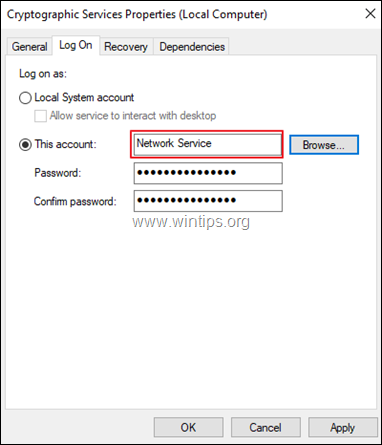
Pasul 3. Reparați fișierele de sistem Windows.
1. Conectare cu administrator cont.
2. Deschis Prompt de comandă ca administrator.
3. În linia de comandă, tastați următoarea comandă și apăsați Introduce:
- Dism.exe /Online /Cleanup-Image /Restorehealth

4. Aveți răbdare până când DISM repară magazinul de componente. Când operațiunea este finalizată, (ar trebui să fiți informat că corupția depozitului de componente a fost reparată), dați această comandă și apăsați introduce:
- SFC /SCANNOW

5. Când scanarea SFC este finalizată, repornire computerul dvs. și conectați-vă cu contul dvs. normal pentru a verifica dacă eroarea s-a rezolvat.
Asta e! Spune-mi dacă acest ghid te-a ajutat lăsând comentariul tău despre experiența ta. Vă rugăm să dați like și împărtășiți acest ghid pentru ai ajuta pe alții.
Se pare că această problemă afectează și win11, deoarece win11 este același porc vechi ca win10, cu excepția rujului de culoare diferită, această remediere încă funcționează. :-)
Am întâlnit asta ieri (feb. 11, 2021) pe un computer care era folosit ca casă de marcat cu software POS. La început am fost convins că are o unitate SDD deteriorată, apoi la a doua gândire că este infectat cu malware. Dar până la urmă situația a fost rezolvată în întregime prin „Metoda 1” de mai sus. O scanare HD ulterioară nu a găsit nicio daune, iar o scanare completă a virușilor nu a găsit niciun virus. De notat, Windows Update tocmai instalase actualizări pe computer cu o seară înainte... așa că bănuiesc că actualizarea winblows a cauzat daunele.
Ești un salvator, EnableLUA=0 a rezolvat-o! Tocmai am fost forțat să-mi infectez computerul cu win 10 și este o experiență groaznică, totul și fiecare pasul este o bătălie/cercetare doar pentru a face rahat să funcționeze, rahat-ul care poate fi reparat, este, pentru că unii nu pot. Este ca o casă digitală a ororilor, în spatele fiecărui clic se află ceva disfuncțional sau care nu se poate face normal sau deloc.